Als u problemen ondervind met geluid door bijvoorbeeld een beperking, dan kunt in Windows 11 de geluidsinstellingen wijzigen naar “mono”.
Als u mono geluid in Windows 11 inschakelt dan worden alle geluidskanalen via het geluidsuitvoer apparaat samengevoegd. In tegenstelling tot stereo geluid wordt via mono geluid het geluid niet verdeeld over de verschillende kanalen.
Geluid via mono is aan te bevelen als u maar één enkel uitvoerapparaat heeft zoals één oor bij een koptelefoon. Het wijzigen van stereo naar mono geluid kunt u aanpassen via de Windows 11 instellingen. Op dezelfde manier kunt u mono geluid ook uitschakelen en stereo geluid aanzetten.
Mono geluid inschakelen of uitschakelen in Windows 11
Open de Windows 11 instellingen door met de rechtermuisknop op de Startknop te klikken. In het menu klikt u vervolgens op “Instellingen”.
In de instellingen klikt u in het linkermenu eerst op “Systeem” en daarna op “Geluid”. Schakel vervolgens mono geluid in door op de knop “Mono-audio” te klikken.
Audiokanalen van zowel links als rechts worden vervolgens samengevoegd tot één kanaal.
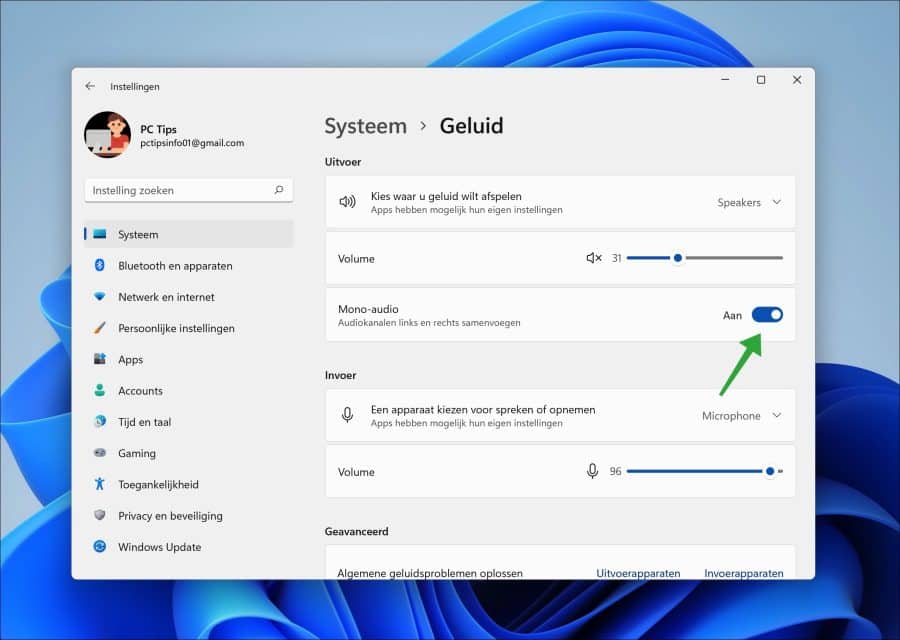
Om mono geluid in Windows 11 uit te schakelen klikt u op “mono-audio” en wijzigt u deze geluidsinstelling naar “Uit”.
Lees ook:
Ik hoop u hiermee geholpen te hebben. Bedankt voor het lezen!


Overzicht met meer PC tips Benieuwd naar meer slimme PC tips? Bekijk ons volledige overzicht met waardevolle adviezen en ontdek hoe u, uw computergebruik nóg efficiënter maakt.